Você se deparou com a mensagem de que o site que deseja acessar está restrito? Essa situação pode ser frustrante, não é mesmo? Se você usa um computador com Windows 10 e o navegador Google Chrome para navegar na internet, este artigo é para você! Vamos explorar diversas maneiras de como desbloquear um site no Windows 10 e no Google Chrome. Além disso, se você utiliza um software proxy, também vamos mostrar como contornar bloqueios impostos por ele. Continue lendo para ter acesso irrestrito a qualquer site, incluindo aqueles que estão bloqueados.
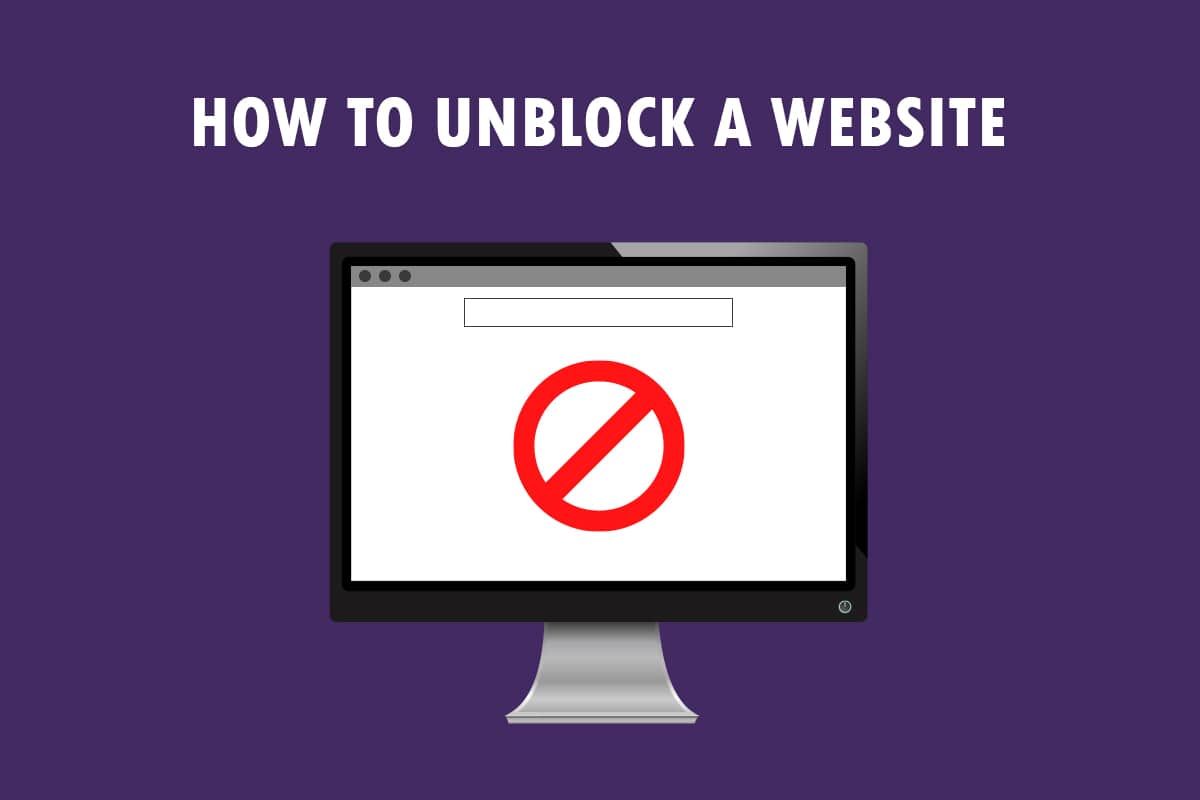
Desvendando o acesso a sites no Windows 10
Não conseguir acessar um site no seu computador com Windows 10 pode ser um obstáculo. Mas não se preocupe! Apresentaremos abaixo um conjunto de soluções para desbloquear sites no Google Chrome.
Soluções Iniciais: Primeiros Passos
Antes de mais nada, vamos verificar algumas soluções básicas que podem resolver o problema de acesso ao site.
- Inicialmente, é importante confirmar se o site não está fora do ar devido a manutenções ou outros problemas técnicos. Para isso, você pode verificar com amigos ou usar plataformas de verificação de status. Uma opção é o site Downdetector.
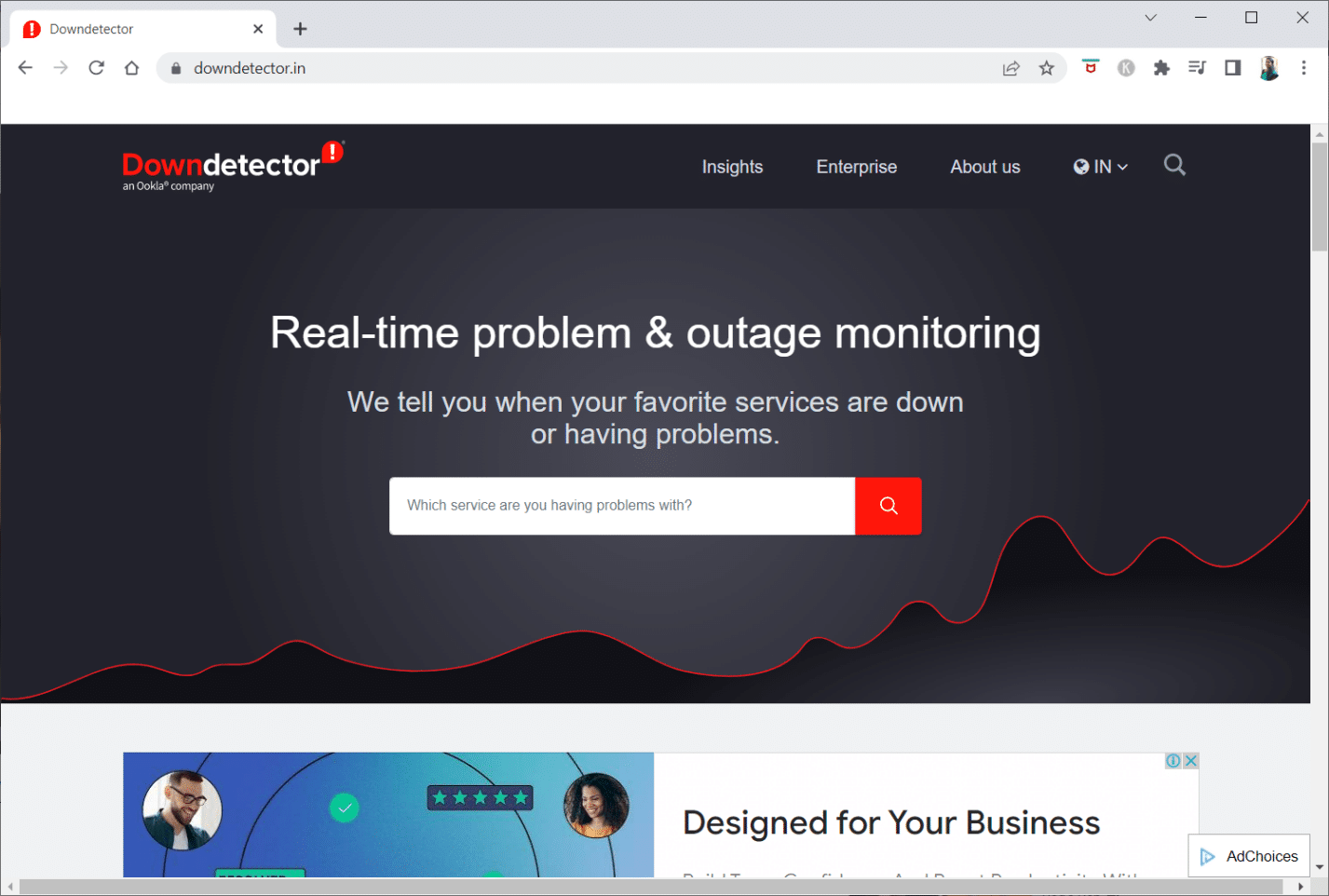
- Às vezes, o seu provedor de internet (ISP) pode bloquear o acesso a certos sites. Uma alternativa é tentar usar uma conexão diferente, como um ponto de acesso móvel (hotspot) do seu celular, em vez da sua conexão Wi-Fi.
- Problemas no endereço IP do site também podem causar bloqueios. Nesses casos, reiniciar o roteador do modem pode ajudar a restabelecer a conexão. Desligue o roteador, aguarde alguns segundos e ligue-o novamente.
- Alguns sites podem estar bloqueados por questões de localização geográfica. Uma Rede Virtual Privada (VPN) pode contornar essas restrições, permitindo que você acesse conteúdos bloqueados por censura governamental ou por localização. Veja como configurar uma VPN no Windows 10.
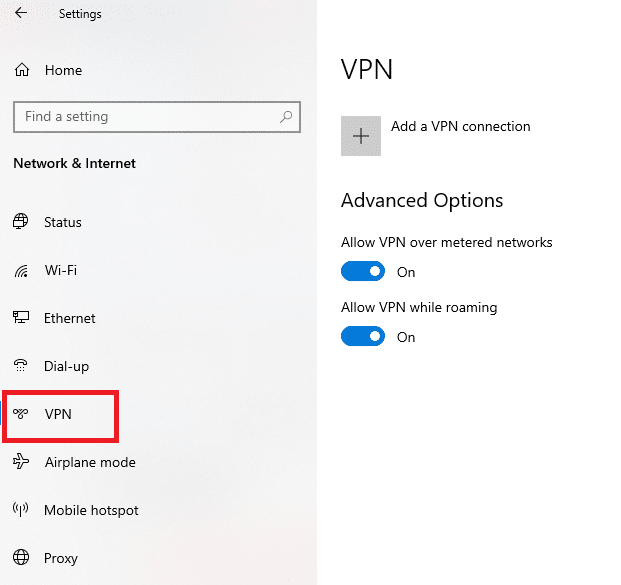
- Experimente alternar entre HTTP e HTTPS no endereço do site para verificar se o acesso é liberado.
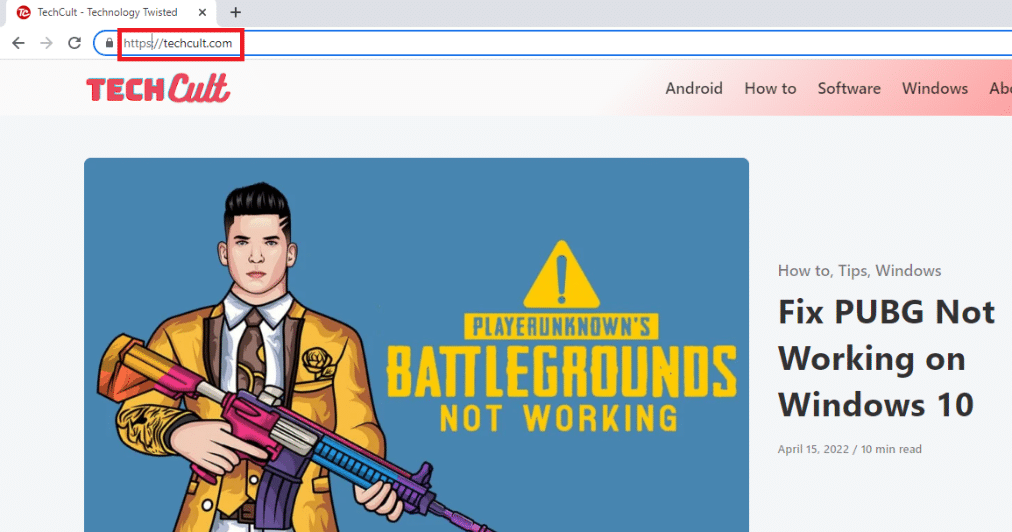
- Se o seu navegador não for compatível com o site, tente acessá-lo utilizando um navegador diferente, como Mozilla Firefox ou Opera.
Método 1: Utilizando um Proxy Portátil
Se você está se perguntando como abrir sites bloqueados por proxy, este método é para você! Proxies ajudam a mascarar seu tráfego e podem desbloquear sites em casos de congestionamento ou outros problemas. Pesquise por softwares de proxy gratuitos e instale o seu proxy portátil de preferência.
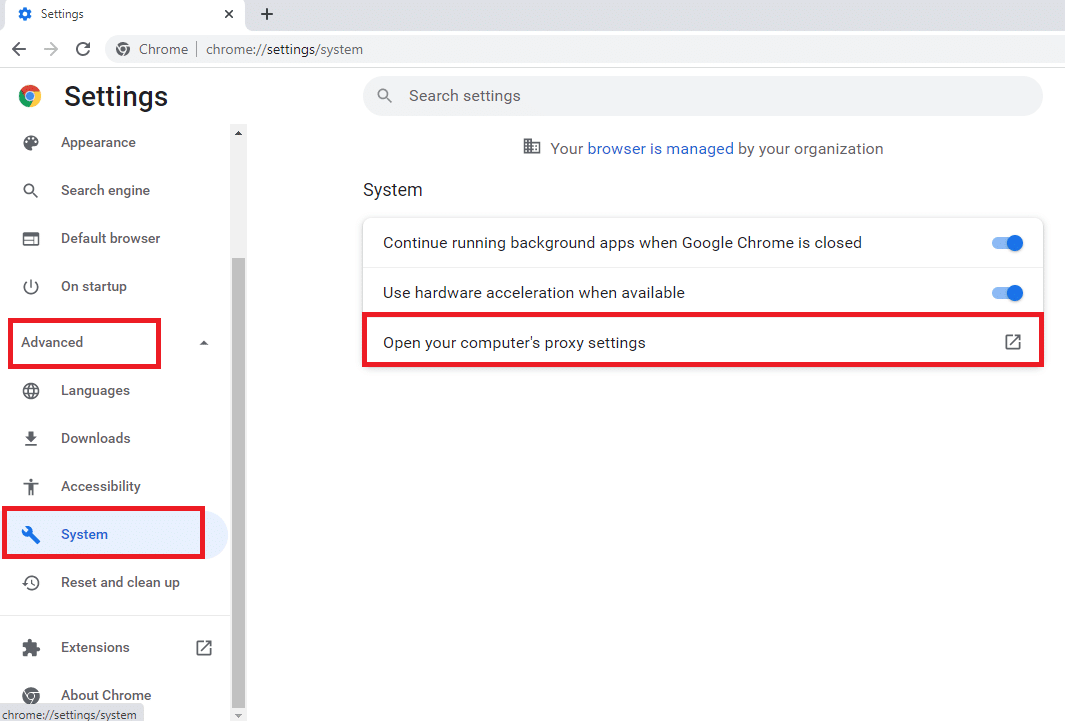
Método 2: Alterando os Servidores DNS
Servidores DNS (Sistema de Nomes de Domínio) convertem os nomes dos sites (ex: www.exemplo.com) em endereços IP, permitindo que você os acesse. Se o site não estiver disponível no seu PC, mudar o servidor DNS pode ser uma solução. Consulte nosso guia para aprender a alterar as configurações de DNS no Windows 10.
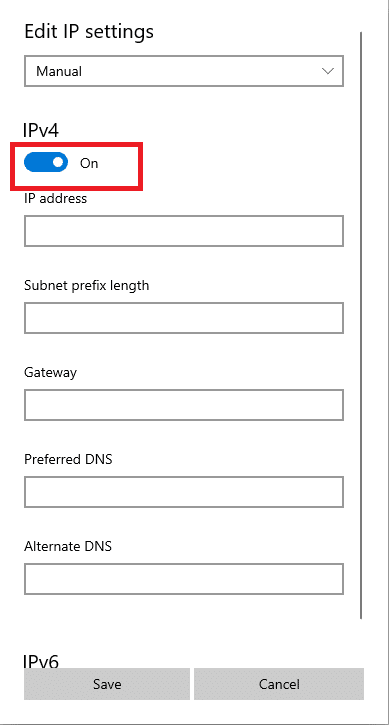
Método 3: Usando o Endereço IP ao Invés do URL
Se o URL do site não estiver funcionando, você pode tentar acessá-lo usando seu endereço IP. Para descobrir o endereço IP, use o Prompt de Comando e insira o endereço IP no Google Chrome.
Observação: Se o site estiver hospedado em um servidor compartilhado, este método pode não funcionar. Nesse caso, tente o próximo método.
1. Pressione a tecla Windows, digite “Prompt de Comando” e clique em “Executar como administrador”.
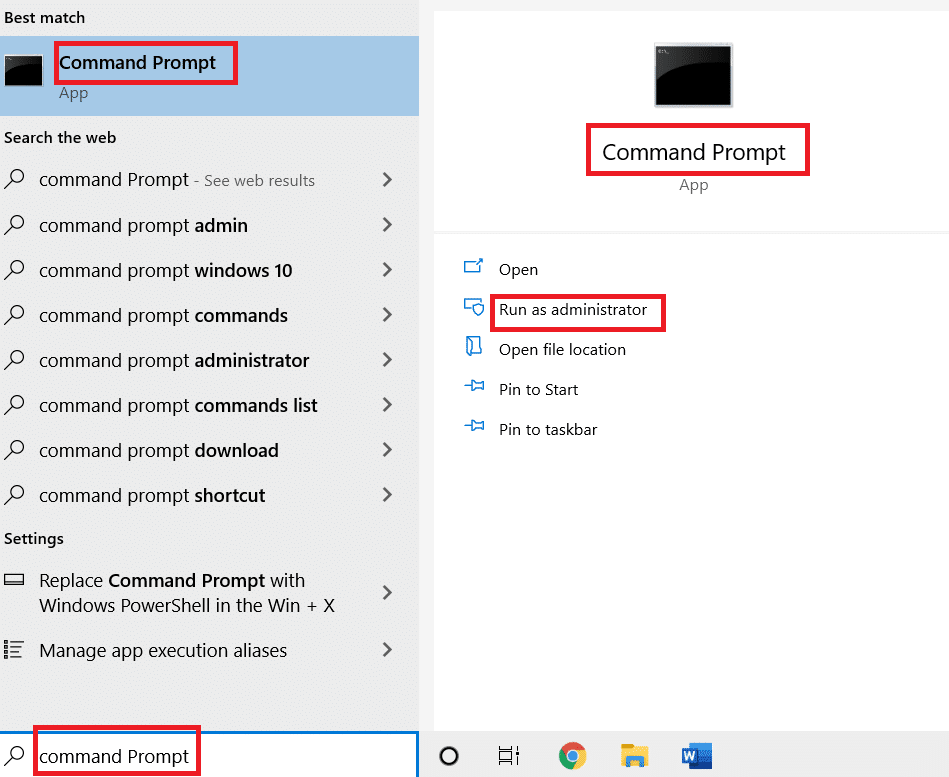
2. Clique em “Sim” na janela de confirmação.
3. Digite “ping techcult.com” e pressione Enter.
Nota: Substitua “techcult.com” pelo URL do site que você quer acessar.
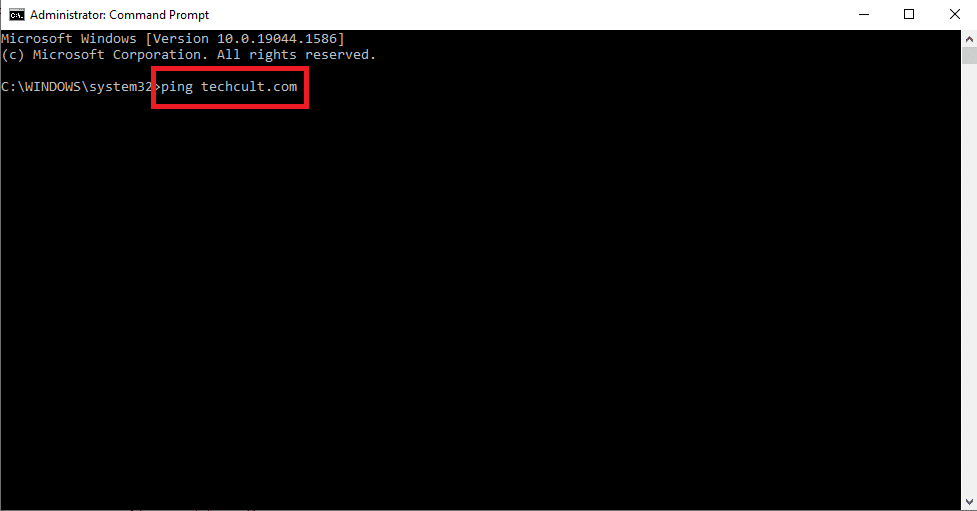
4. Copie o endereço IP exibido, selecionando-o e pressionando Ctrl + C.
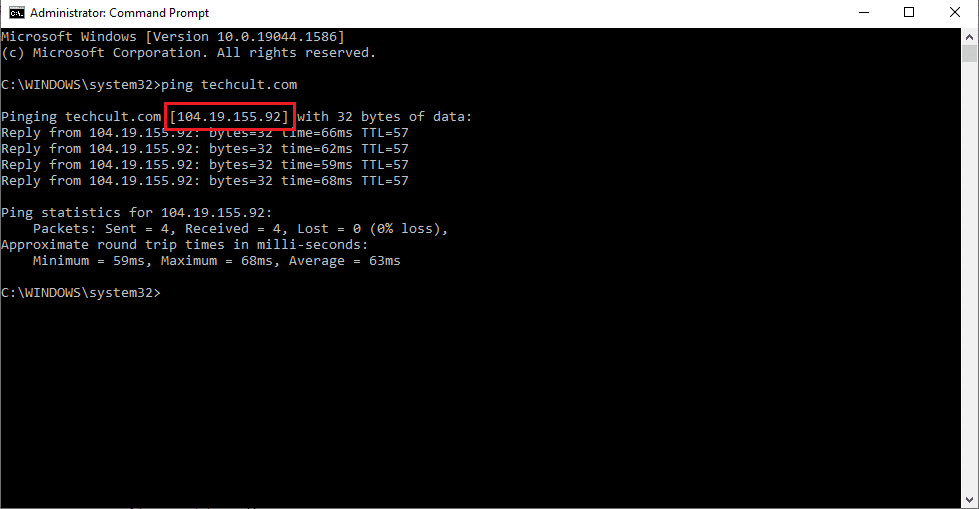
5. Cole o endereço IP na barra de endereço do Google Chrome e pressione Enter.
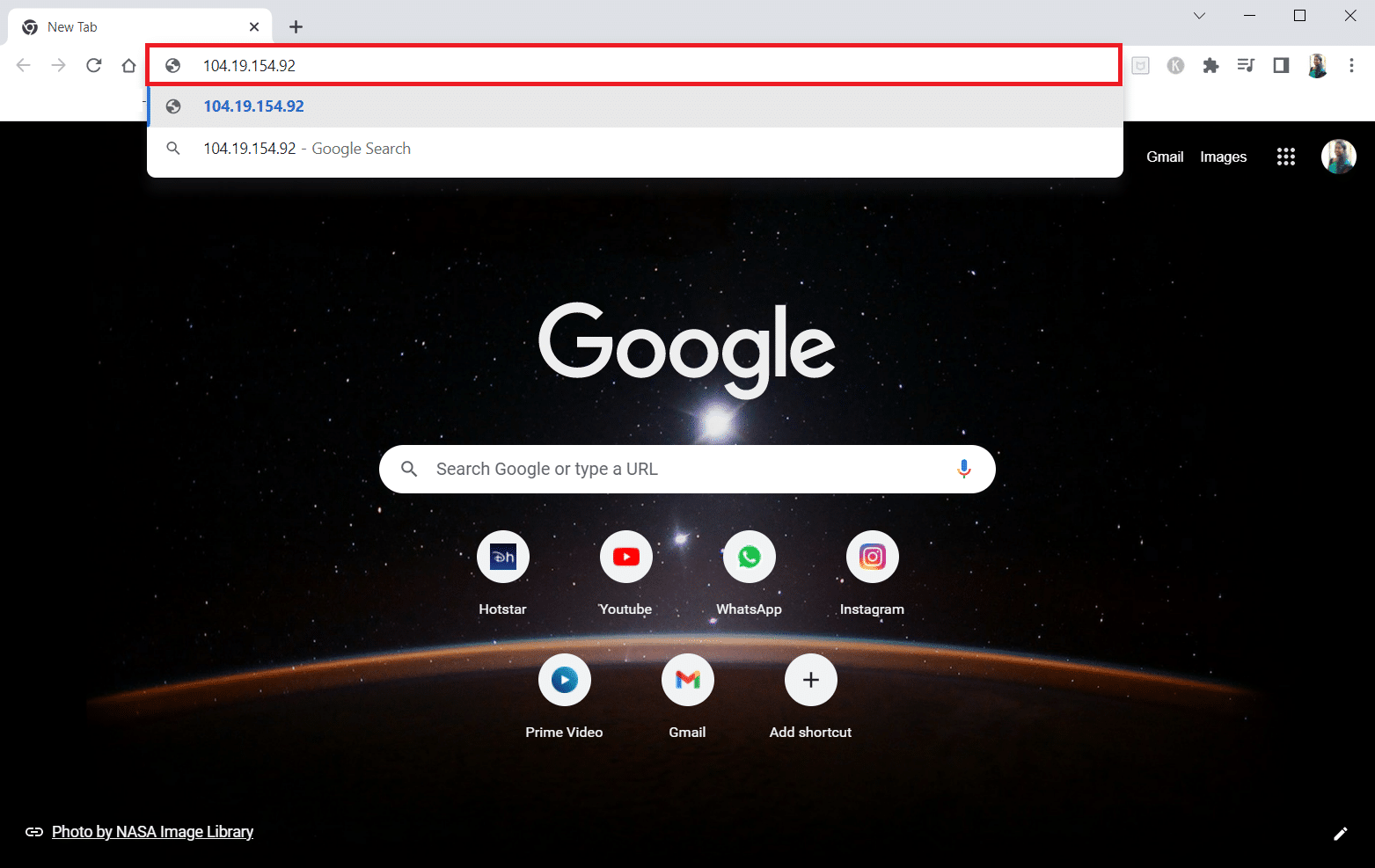
Método 4: Autorizando o Navegador no Firewall
O Firewall é uma ferramenta de segurança que monitora o tráfego de rede do seu PC. Ele pode bloquear sites, impedindo que você os acesse. Siga nosso guia para autorizar o navegador no Firewall e permitir o acesso aos sites.
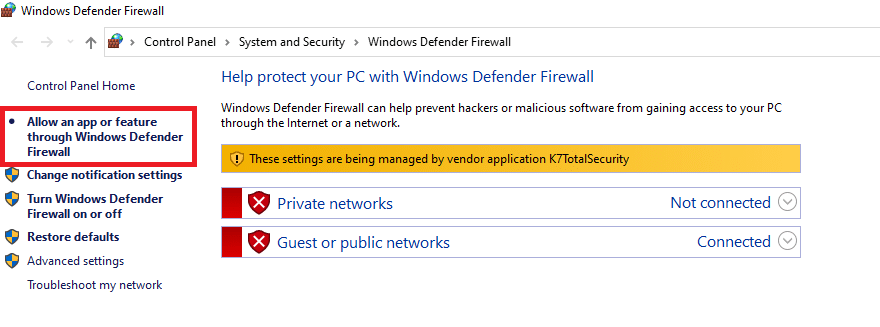
Método 5: Usando o Google Tradutor
Uma maneira simples de acessar um site bloqueado é usar o Google Tradutor. Veja como:
1. Pressione a tecla Windows, digite “Google Chrome” e clique em “Abrir”.

2. Acesse o site do Google Tradutor.
3. Na parte superior, clique em “Texto” e selecione qualquer idioma no campo da esquerda (ex: ESPANHOL).
4. No campo da direita, selecione “INGLÊS”.
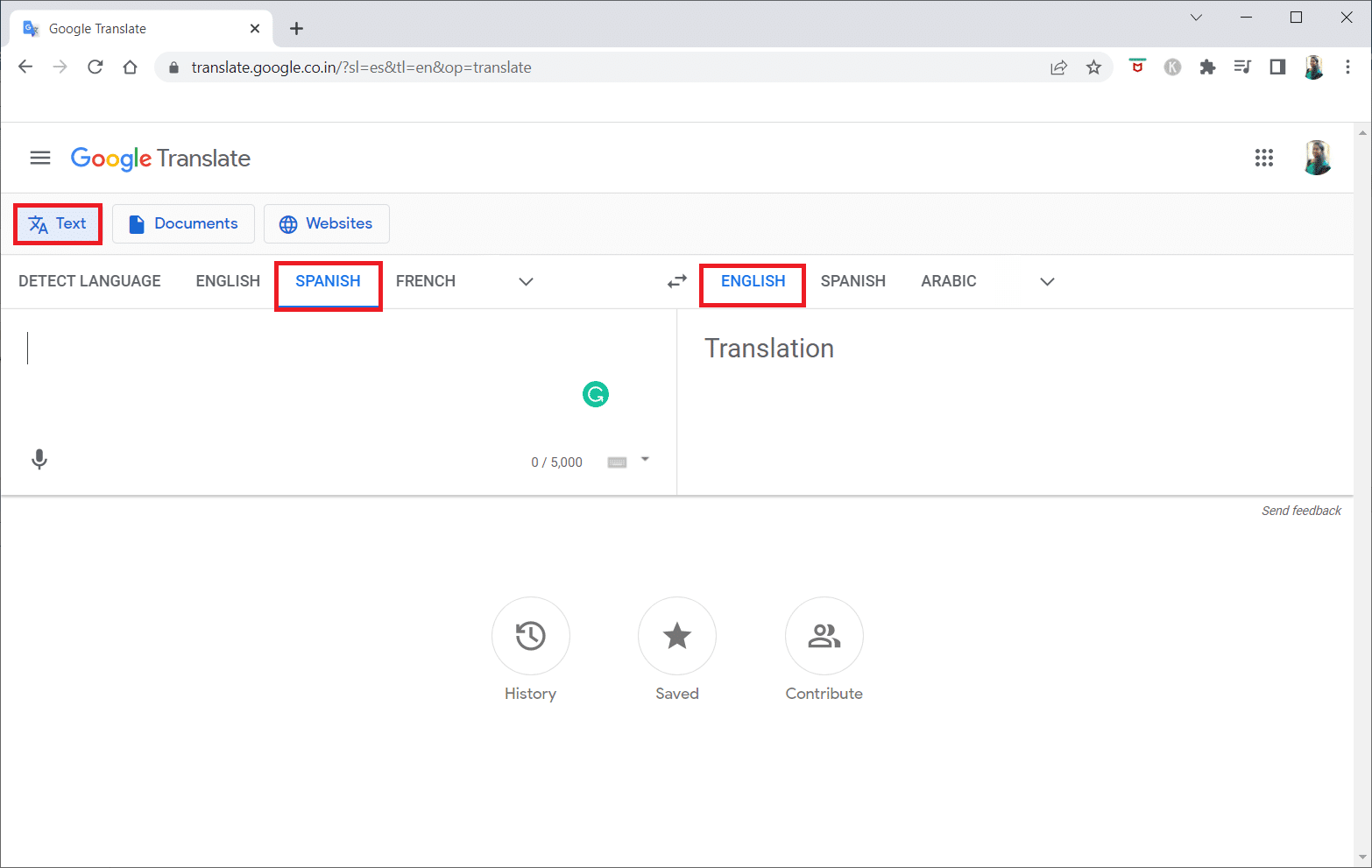
5. Copie o URL do site bloqueado e cole-o na caixa de texto.
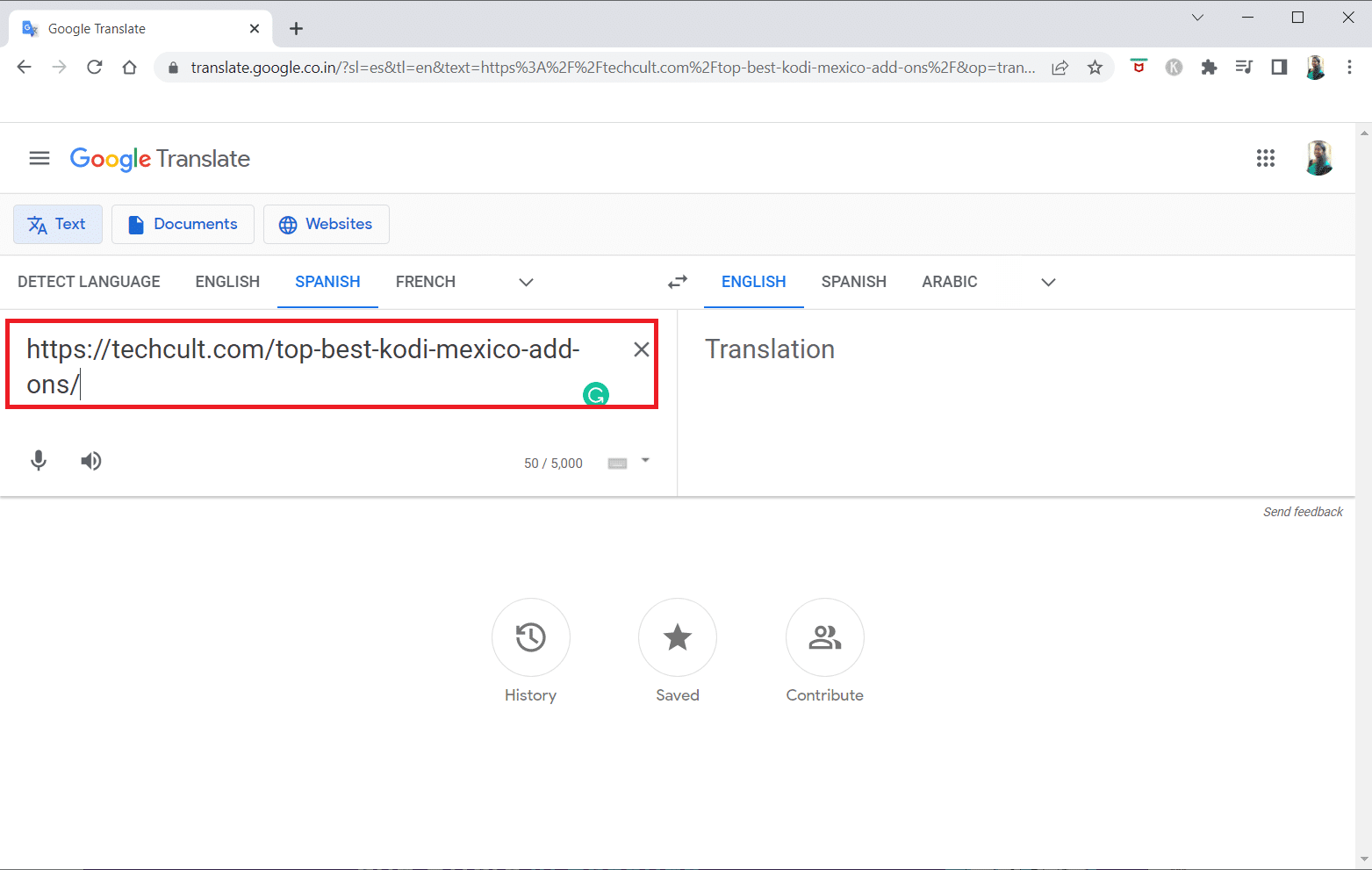
6. Depois que o URL aparecer, clique no link para acessar o site.
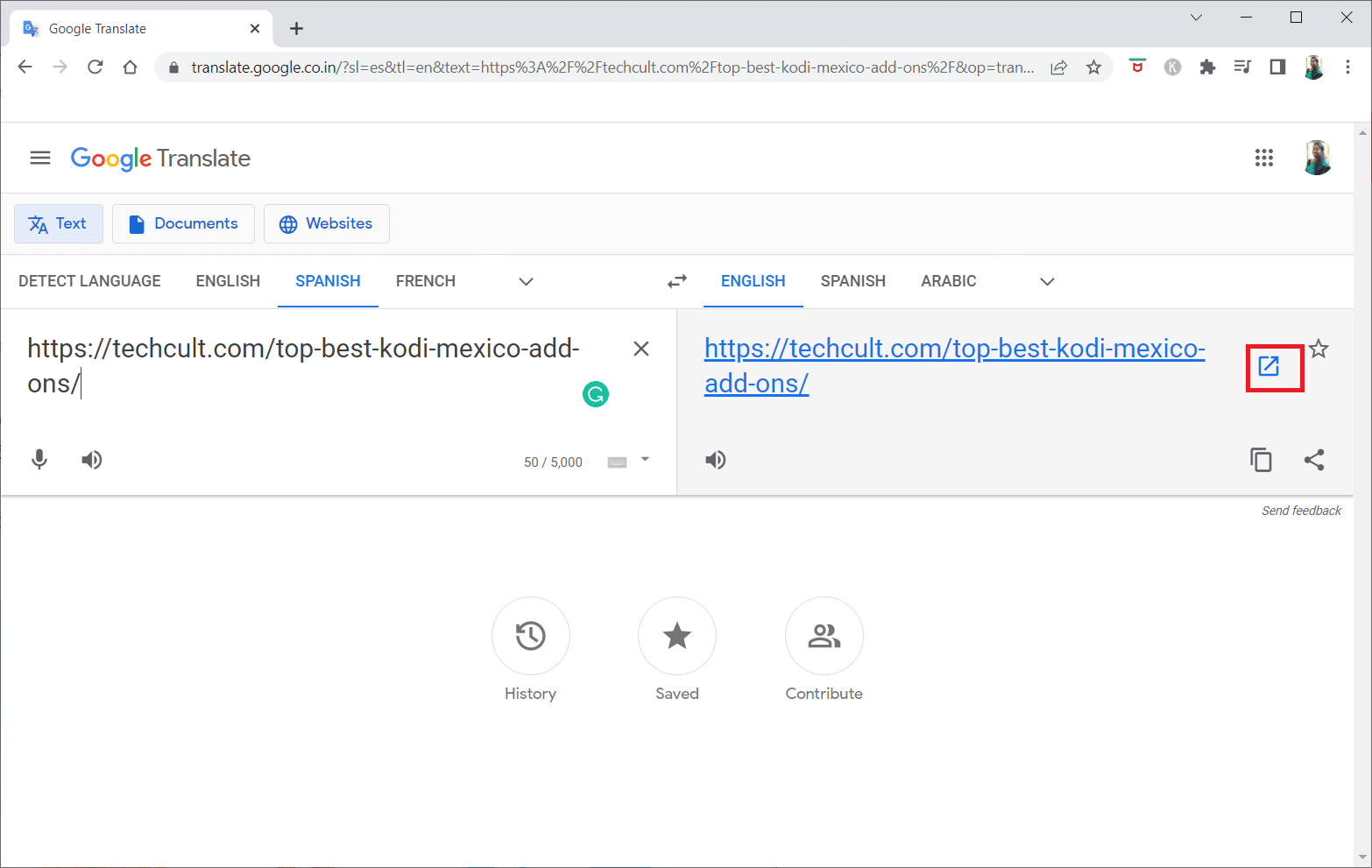
Método 6: Alterando as Permissões nas Opções da Internet
Modificar as permissões nas Opções da Internet pode ser uma solução para desbloquear um site no Windows 10. Se um site estiver bloqueado, você precisará alterar as configurações no Painel de Controle.
1. Pressione a tecla Windows, digite “Opções da Internet” e clique em “Abrir”.
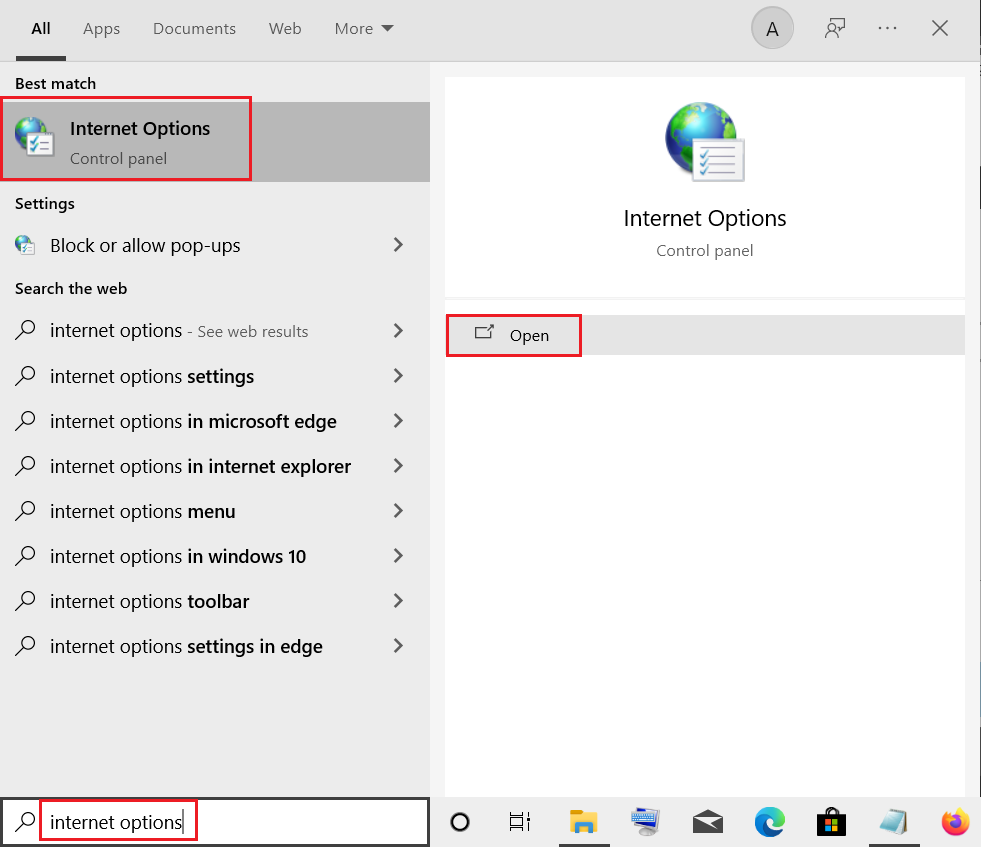
2. Acesse a aba “Segurança” e clique em “Sites restritos”.
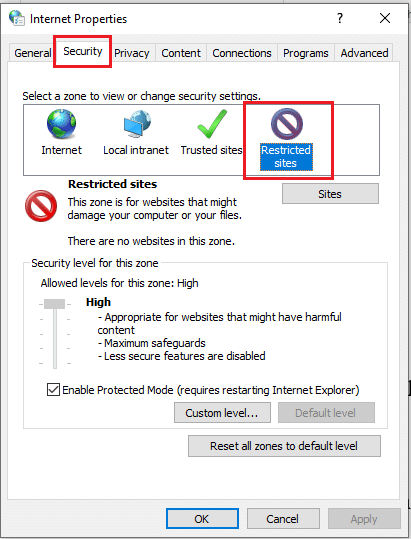
3. Clique no botão “Sites” para visualizar a lista de sites bloqueados.
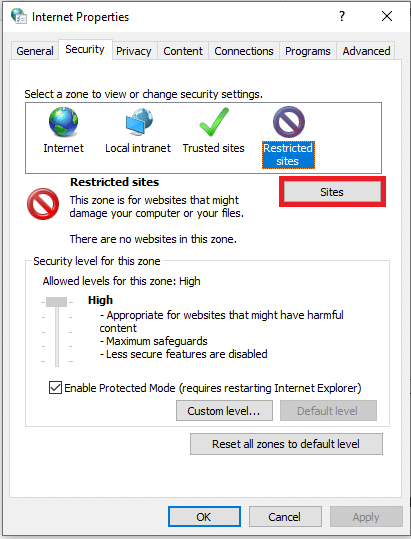
4. Selecione cada site individualmente e clique em “Remover” para retirá-lo da lista.
5. Clique em “Fechar” para confirmar as alterações.
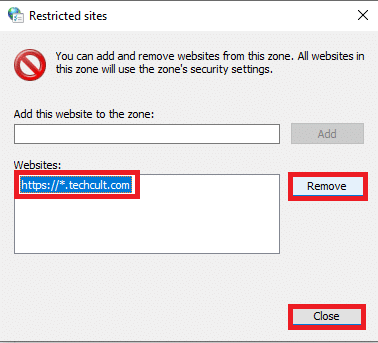
6. Clique em “OK”.
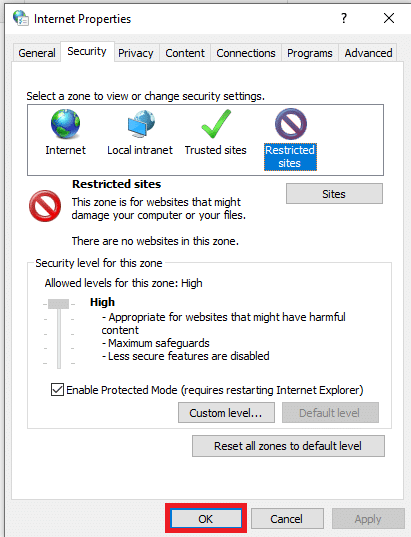
Método 7: Removendo Entradas de Sites do Arquivo Hosts
O arquivo hosts contém mapeamentos entre endereços IP e nomes de sites. Se nenhum dos métodos anteriores funcionar, tente redefinir o arquivo hosts.
1. Abra o Explorador de Arquivos pressionando Windows + E.
2. Navegue até o seguinte caminho:
C:WindowsSystem32driversetc
Nota: Se você não encontrar o arquivo, habilite a opção “Itens ocultos” no menu “Exibir”.
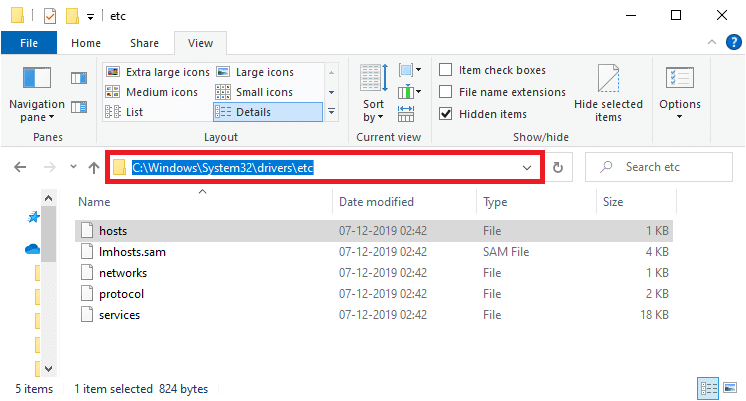
3. Clique com o botão direito no arquivo “hosts” e selecione “Abrir com”.
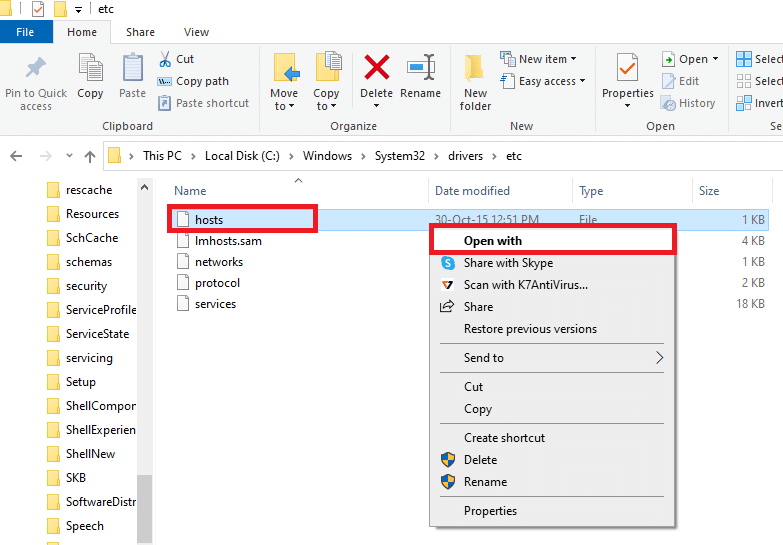
4. Selecione “Bloco de Notas” e clique em “OK”.
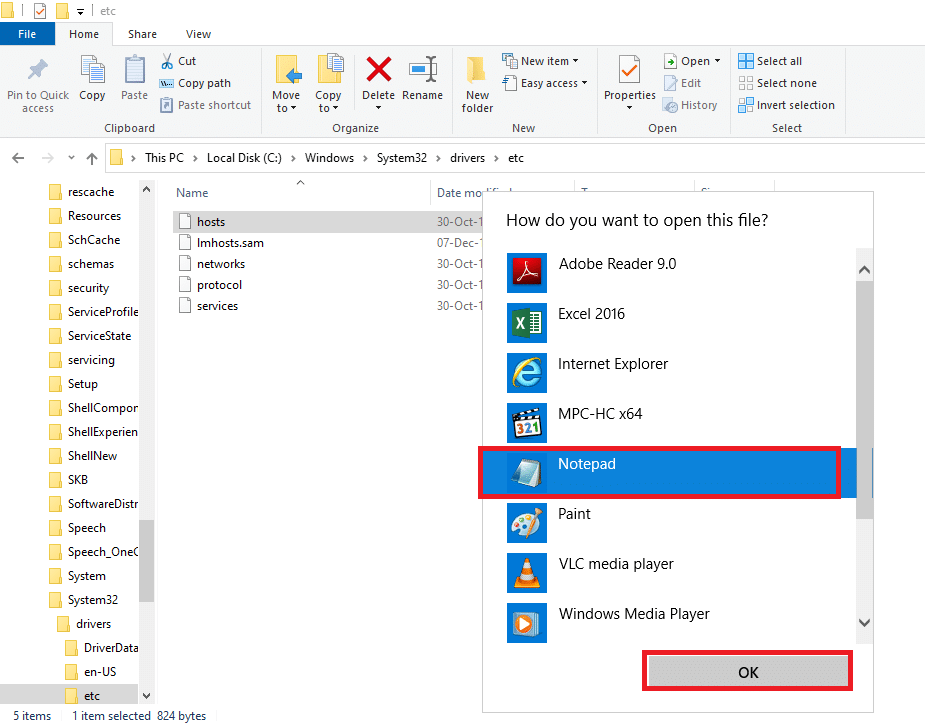
5. Pressione Ctrl + F para abrir a janela “Localizar” e procure por entradas de IPs ou sites como “171.10.10.5” ou “www.techcult.com”.
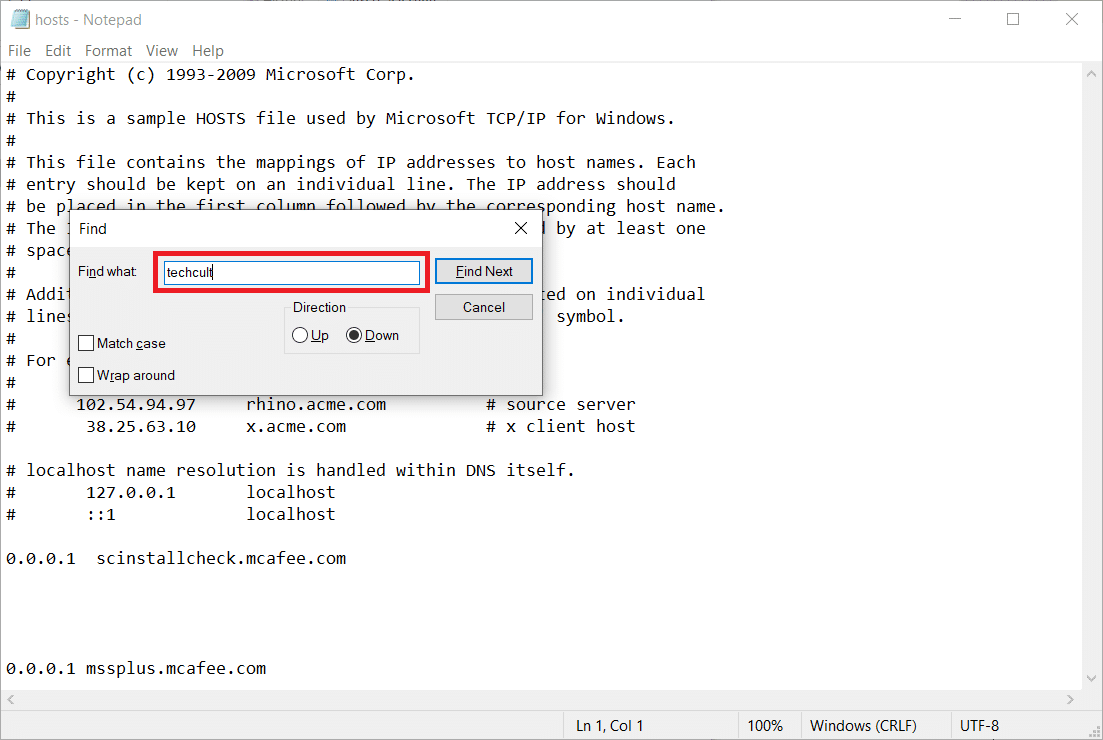
6A. Se a busca não retornar nenhum resultado, não há entradas de sites bloqueadas no seu PC.
6B. Se encontrar alguma entrada, clique com o botão direito e exclua-a.
7. Salve o arquivo pressionando Ctrl + S.
8. Feche o Bloco de Notas.
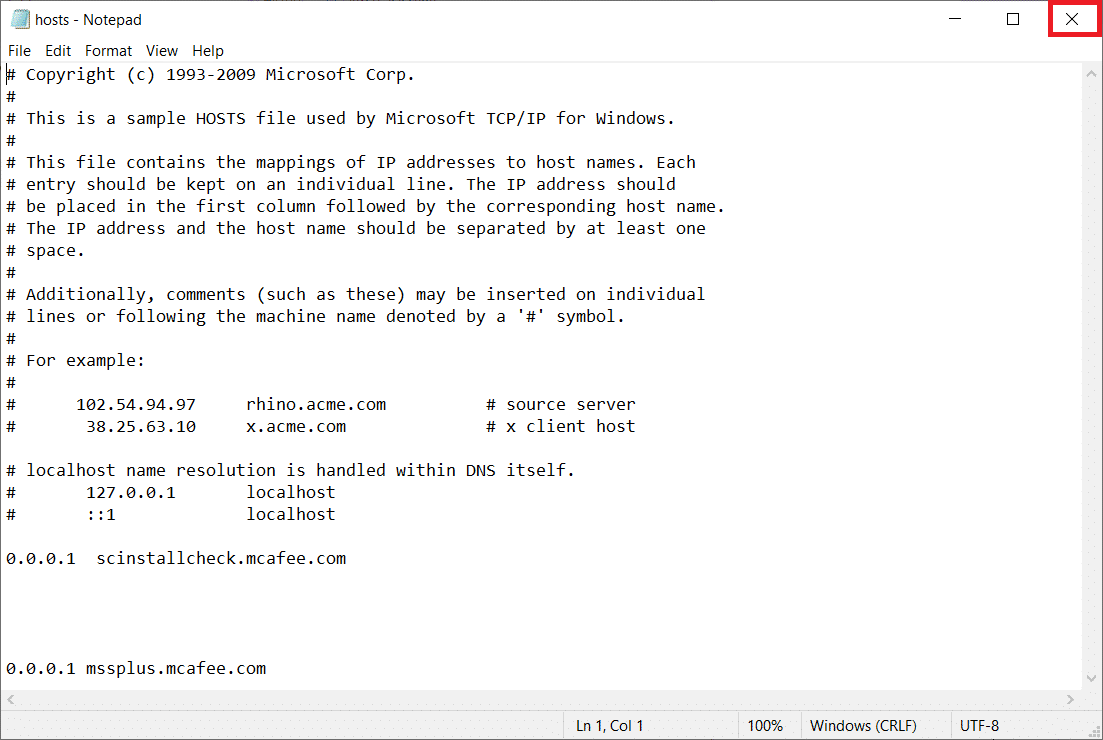
9. Reinicie o Google Chrome e verifique se o acesso foi liberado.
Método 8: Habilitando o DNS Sobre HTTPS
Habilitar a configuração DNS sobre HTTPS (DoH) pode permitir que você acesse um site bloqueado, ignorando consultas DNS. Siga os passos abaixo para desbloquear sites no Google Chrome.
1. Abra o Google Chrome.
2. Clique no ícone de três pontos.
3. Clique em “Configurações”.

4. No painel esquerdo, clique em “Privacidade e segurança” e, em seguida, em “Segurança”.
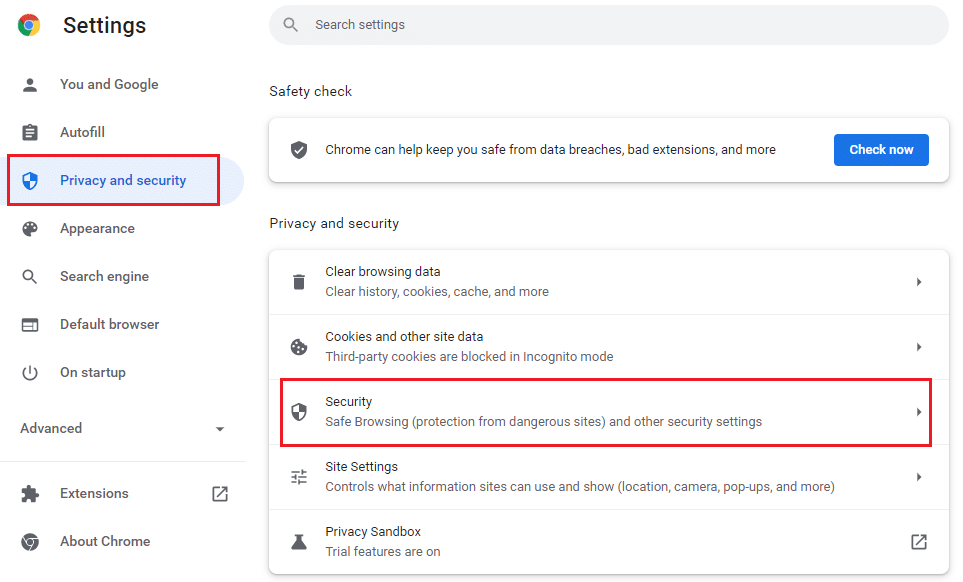
5. Na seção “Avançado”, ative a opção “Usar DNS seguro”.
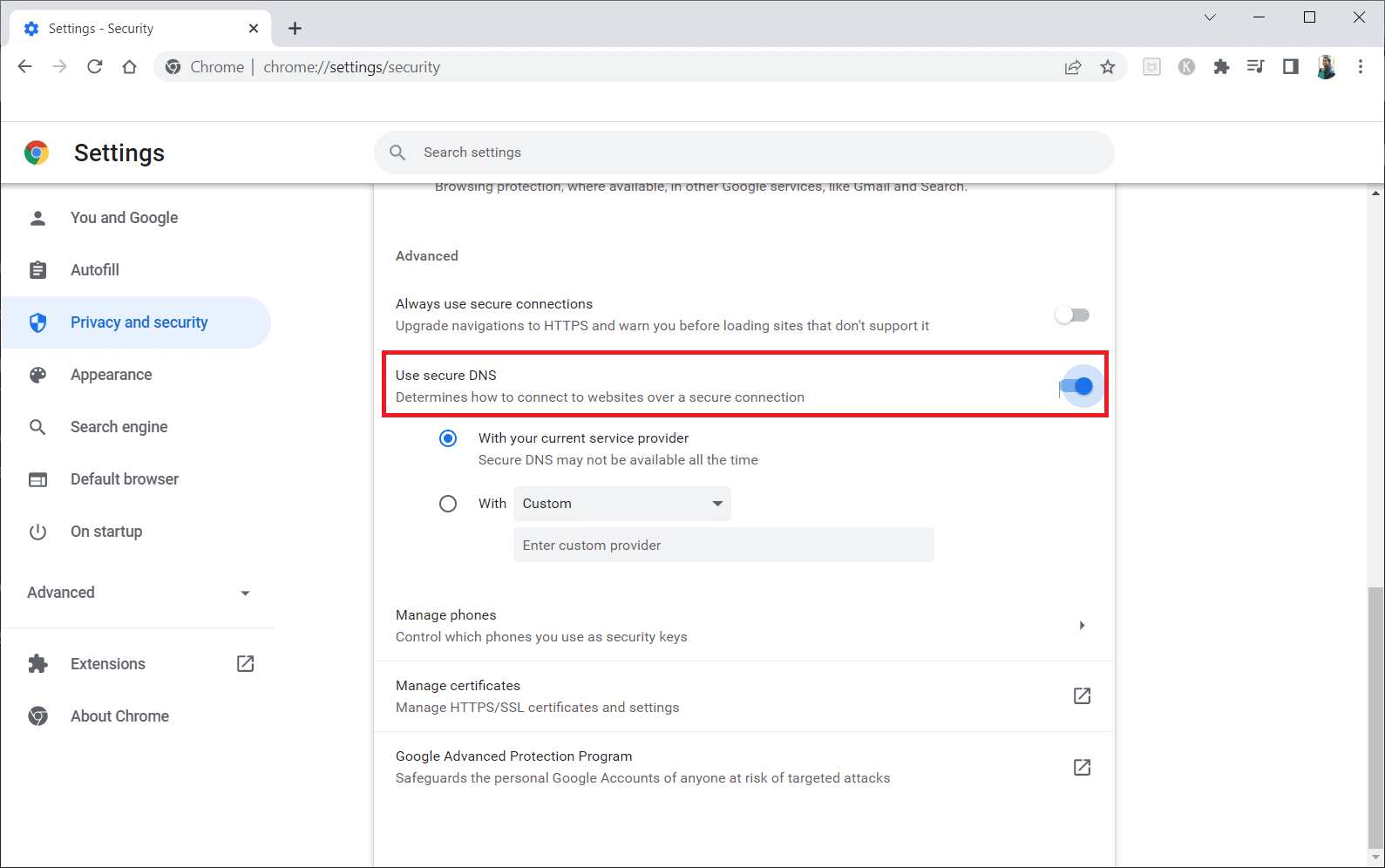
6. Recarregue o site para verificar se o acesso foi liberado.
Método 9: Ignorando o Aviso do Chrome
Se nenhum dos métodos anteriores funcionar, essa pode ser sua última opção para desbloquear um site no Windows 10. Este método ignora o aviso do Chrome, mas só é recomendado se você tiver certeza de que o site é seguro. Siga os passos abaixo:
1. Na página de erro de privacidade, clique em “Avançado”.
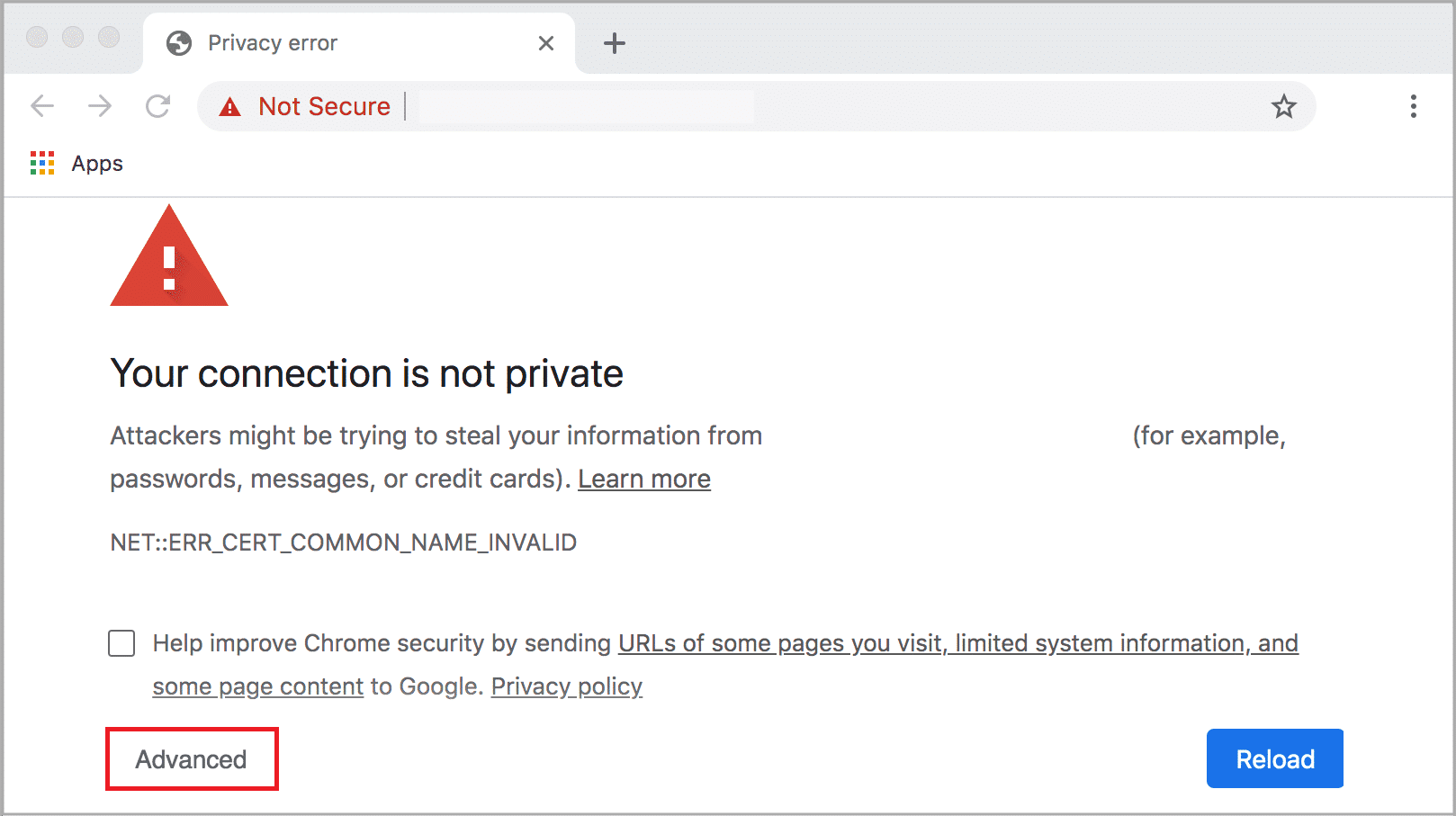
2. Clique em “Avançar para o site (não seguro)”.
Às vezes, se o URL do site for muito longo, o carregamento pode demorar. Nesse caso, use um encurtador de URLs, como TinyURL, e acesse o site usando a versão abreviada do endereço.
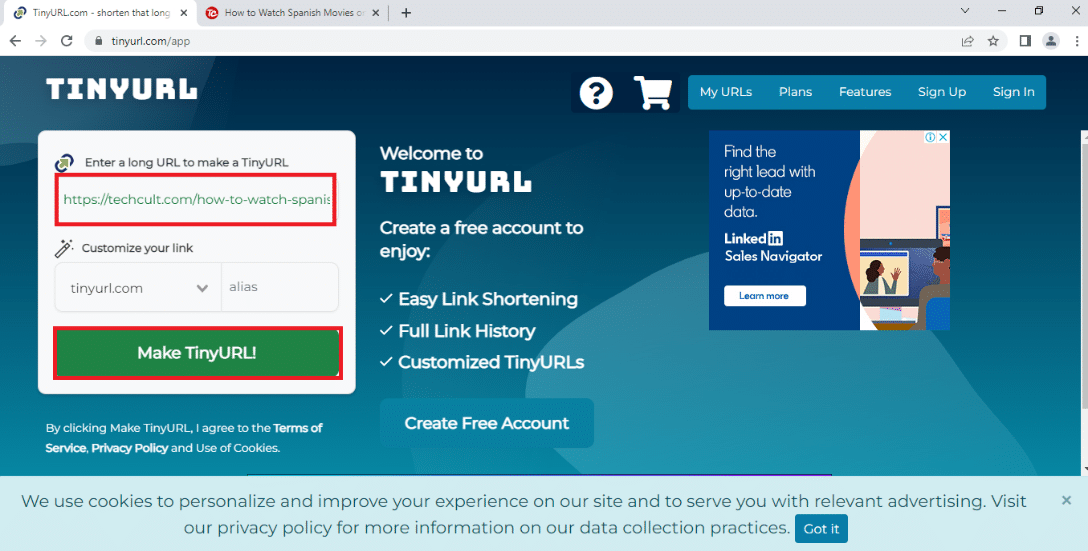
Dica Extra: Convertendo Páginas da Web em PDF
Se você só precisa do conteúdo do site, use um serviço online como o webtopdf, que converte páginas da web em formato PDF. No entanto, esse método não é útil se você precisar interagir com o site.
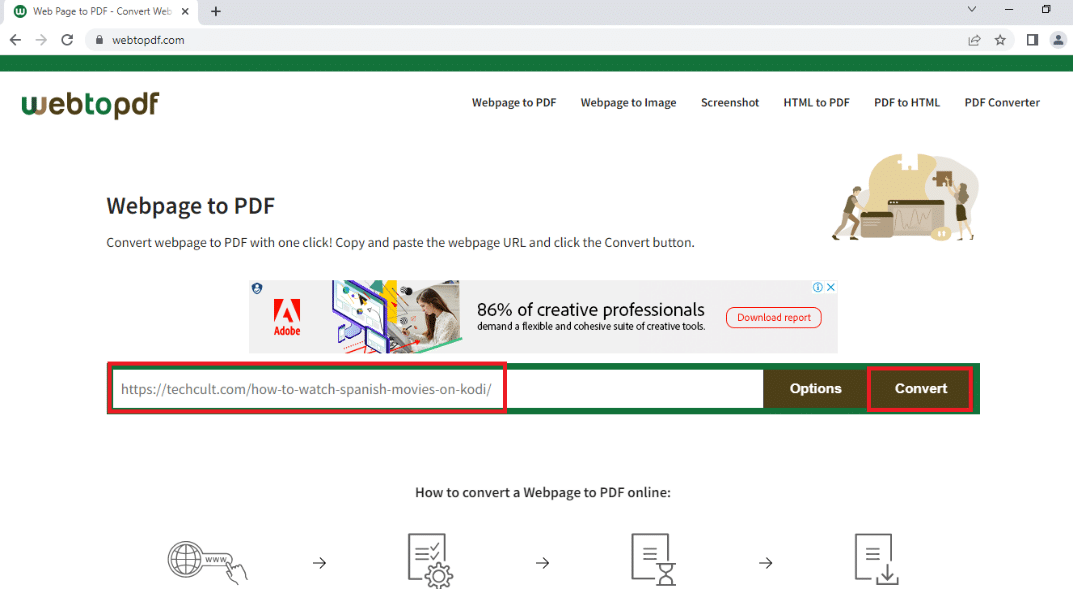
***
Esperamos que este artigo tenha sido útil e que você tenha aprendido diversas formas de como desbloquear um site no Windows 10, incluindo como desbloquear sites no Google Chrome e como abrir sites bloqueados por proxy. Use as dicas apresentadas para acessar seus sites favoritos sem problemas. Se tiver dúvidas ou sugestões, compartilhe-as na seção de comentários. Estamos aqui para ajudar!